
Artikel Terkait: Cara Mengubah Latar Belakang Layar Kunci Windows 10.
Ketika Anda menyalakan komputer Windows 10 Anda, setelah animasi singkat, Anda melihat layar masuk. Gambar latar default "Windows 10 Hero" - sinar biru dari logo Windows.
Tentu saja, Anda dapat mengonfigurasi layar masuk di aplikasi Pengaturan, Anda hanya memiliki dua opsi yang tersedia:
- Gunakan gambar yang diatur pada layar kunci.
- Gunakan latar belakang yang solid.
Kedua metode dapat dengan mudah dikonfigurasikan di halaman Personalisasi..
- Tekan kombinasi tombol Win + I atau klik ikon roda gigi di menu Mulai dengan membuka Opsi Windows.
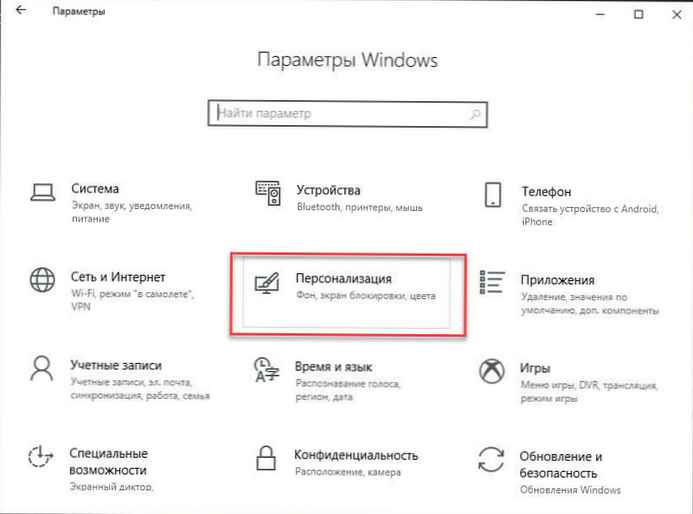
- Buka opsi Personalisasi → Kunci Layar.
- Gulir ke bawah ke sakelar di bawah ini "Tampilkan latar belakang layar kunci pada layar masuk".
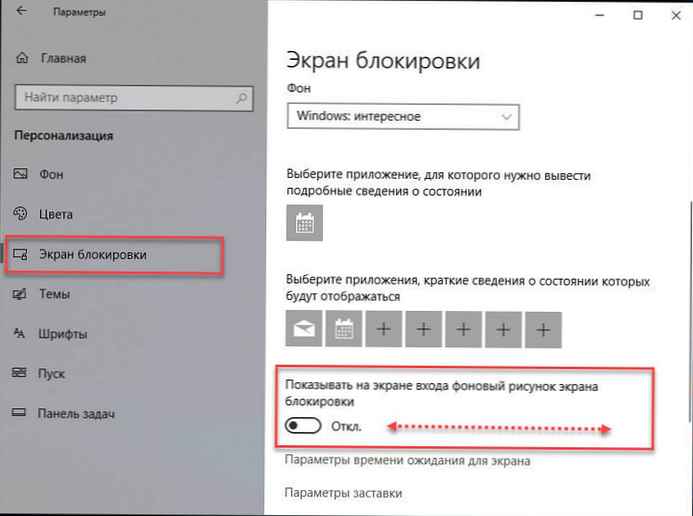
- Geser penggeser sakelar ke "Tidak Aktif" ini akan mematikan gambar latar belakang dan warna solid akan ditampilkan pada layar masuk di Windows 10.
Anda dapat memilih warna untuk latar belakang layar login yang solid Pilihan → Personalisasi → Warna.
Kepada:
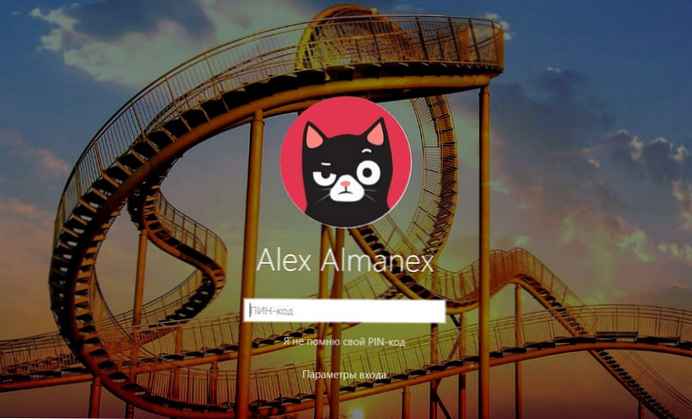
Setelah:

Dimungkinkan untuk mengaktifkan latar belakang yang kuat untuk layar login menggunakan pengaturan registri sederhana.
Untuk Menonaktifkan gambar layar masuk di Windows 10 dan menggunakan latar belakang yang kuat, Anda harus melakukan hal berikut:
- Buka editor registri. (Jika Anda tidak terbiasa dengan registri lihat caranya.)
- Di editor registri, buka bagian berikut:
HKEY_LOCAL_MACHINE \ SOFTWARE \ Policies \ Microsoft \ Windows \ System
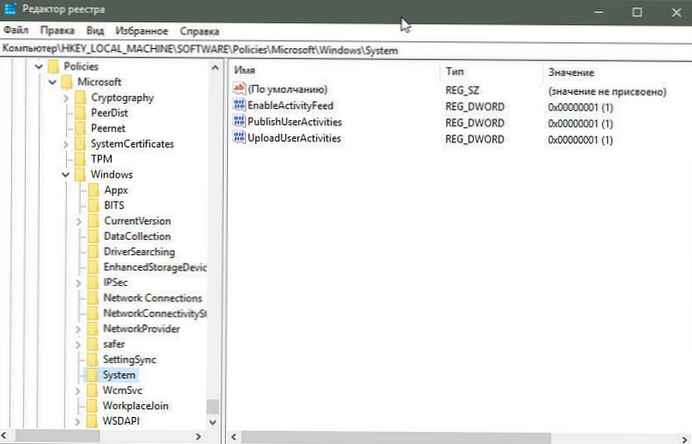
- Di bagian ini Sistem Anda perlu mengubah nama parameter DisableLogonBackgroundImage.
Kemungkinan besar Anda tidak memiliki opsi ini, cukup buat dengan mengklik kanan bagian tersebut Sistem dan memilih di menu konteks Buat -> Parameter DWORD (32-bit).
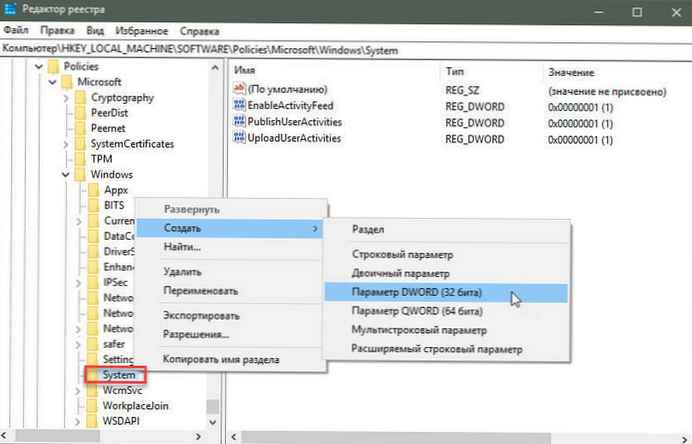
- Ubah nama parameter yang dibuat menjadi DisableLogonBackgroundImage.
- Sekarang klik dua kali padanya dan atur nilainya 1, seperti di bawah ini.
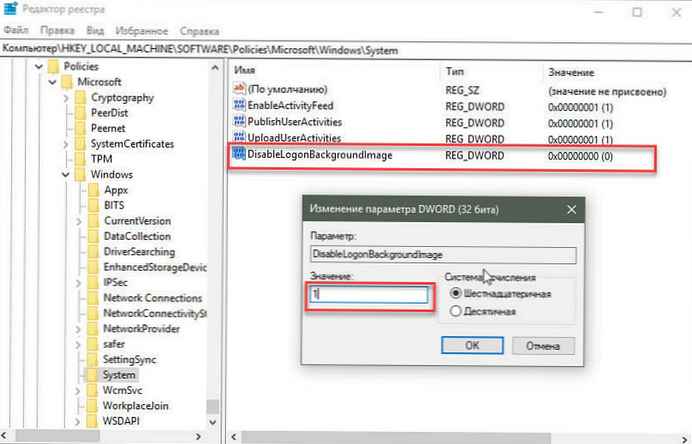
- Anda mungkin perlu me-restart Windows10 agar perubahan diterapkan..
Jika Anda melakukan semuanya dengan benar. Gambar latar belakang layar login akan dimatikan, dan Anda akan mendapatkan warna solid yang sederhana, seperti pada Windows 8.
Untuk mengembalikan pengaturan default untuk layar login, Anda hanya perlu menghapus opsi DisableLogonBackgroundImage dan nyalakan kembali komputer.
Semua!
Disarankan: Tip Cepat untuk Personalisasi Windows 10











